
Vsebina
Marsikdo bi raje imel temen vmesnik, ko gre za uporabo mobilnih naprav, saj izboljšuje vidljivost, zlasti tistim z vidnimi težavami, kot sta slabovidnost ali občutljivost na svetlo svetlobo. V tem priročniku vas bom vodil skozi aktiviranje Googlovega temnega načina v aplikaciji Galaxy S20 Drive. Evo, kako spremeniti temo Google Drive na Galaxy S20.
Lani je veliko ljudi pričakovalo uvedbo Googlovega temnega načina za Googlove aplikacije in storitve, vključno z Gmailom in Driveom. In to se je uradno uresničilo v poznih mesecih lanskega leta. Zdaj je Googlova funkcija temnega načina že dostopna več napravam, vključno z nedavno izdanimi enotami Galaxy. In tudi galaksija s20 jo ima.
Pomaknite se navzdol in preberite še, če želite izvedeti, kako aktivirati Googlov temni vmesnik v aplikaciji Drive.
Preprosti koraki za spremembo teme Google Drive na Galaxy S20
Potreben čas: 5 minut
Naslednji koraki vas bodo vodili skozi spreminjanje teme privzete aplikacije Drive v drug vmesnik. Če privzeta tema Google Drive ne ustreza vaši nagnjenosti, lahko to kontekst navedete kot osebno referenco. Začnete lahko, kadar koli ste pripravljeni.
- Če želite začeti, na zaslonu aplikacij zaženite mapo Google (G-suite).
Če želite to narediti, pojdite na začetni zaslon, nato povlecite navzgor od spodaj, dokler se ne prikaže pregledovalnik aplikacij.
V mapi Google so Googlove storitve in aplikacije, nameščene v telefonu.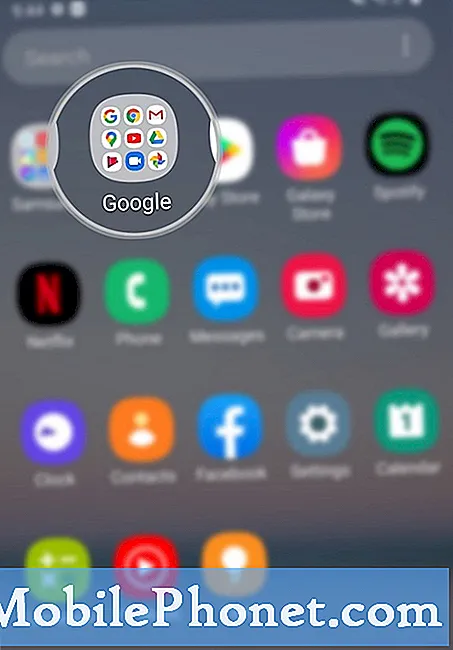
- Poiščite in tapnite ikono pogona.
S tem se odpre aplikacija Google Drive.

- Na glavnem zaslonu aplikacije Drive se dotaknite ikone menija za krmarjenje / hitri meni.
Ta ikona je predstavljena s tri vodoravno črto, ki se nahaja v zgornjem levem kotu zaslona tik pred Poiščite Drive škatla.
Nato se bo prikazal seznam možnosti menija.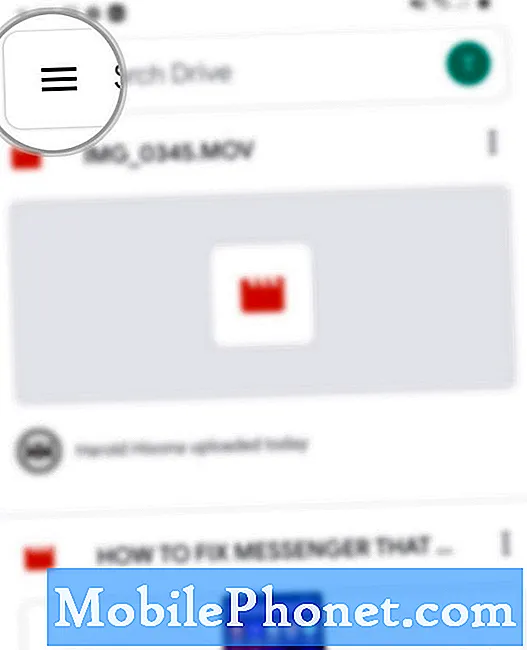
- Pomaknite se navzdol do spodnjega dela seznama in tapnite Nastavitve.
Naslednji se prikaže meni z nastavitvami za aplikacijo Drive.

- Pomaknite se navzdol do razdelka Tema in tapnite Izberi temo.
Prikaže se pojavni meni, ki vsebuje seznam razpoložljivih tem.

- Dotaknite se, da izberete želeno temo.
Med razpoložljivimi možnostmi so temna, svetla in privzeta nastavitev sistema.
Če želite nadaljevati s tem vodnikom, pojdimo na temno temo, zato se v izboru dotaknite teme.
Tema aplikacije Drive se bo nato preusmerila v temen vmesnik, ki se bo prelevil z vsemi meniji, ki so bili pravilno tematizirani.
Orodja
- Android 10, One UI 2.0 in novejši
Materiali
- Galaxy S20, Galaxy S20 Plus, Galaxy S20 Ultra
Če temna tema ne ustreza vašemu okusu, jo lahko preprosto znova spremenite tako, da tapnete Izberi temo in nato izberete katero koli izmed drugih tem, ki so na voljo.
Tema se bo takoj spremenila po izbiri teme.
Privzeta možnost sistema omogoča temni način le, če imate v telefonu omogočen temni način v celotnem sistemu.
In to zajema vse v tej vadnici. Prosimo vas, da redno objavljate bolj celovite vadnice, nasvete in trike, s katerimi boste lahko kar najbolje izkoristili svoj novi pametni telefon Samsung galaxy s20.
Oglejte si tudi našo YouTube kanal za ogled več video vadnic za pametne telefone in vodnikov za odpravljanje težav.
PREBERITE TUDI: Kako počistiti predpomnilnik Google Drive na Galaxy S20


